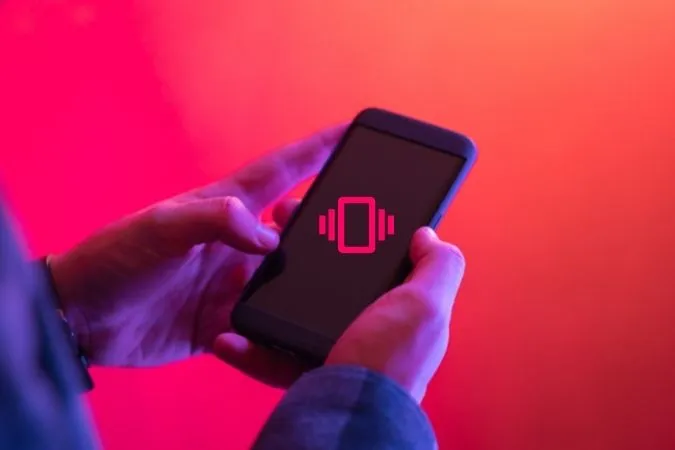Hvis du er en av dem som alltid har telefonen på lydløs, er du kanskje avhengig av at telefonens vibrasjon varsler deg om anrop, meldinger og andre varsler når de kommer. Derfor kan det være frustrerende når Android-telefonen din av en eller annen grunn ikke vibrerer. Hvis du har klødd deg i hodet og tenkt på hvorfor Android-telefonen din ikke vibrerer, vil denne guiden lede deg gjennom alle mulige løsninger for å løse problemet. Så la oss begynne.
1. sjekk vibrasjonsinnstillingene
Android-telefonen din lar deg administrere vibrasjoner for samtaler, berøringsinteraksjoner, bevegelser og mer individuelt. Du kan gå gjennom alle disse innstillingene på telefonen for å sikre at vibrasjon ikke er deaktivert for noen av dem. Slik gjør du det.
1. Åpne Innstillinger-appen og gå til Lyd.
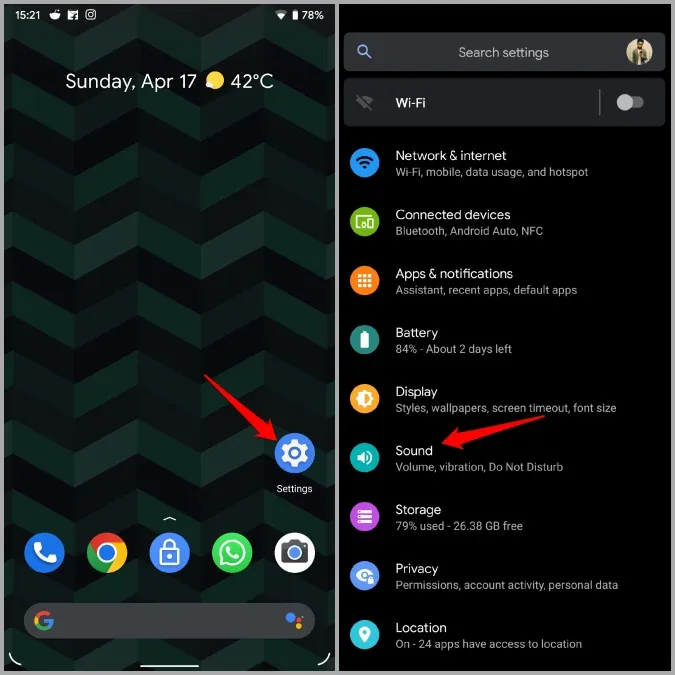
2. Trykk på Vibrasjon ved anrop og velg Vibrer alltid.
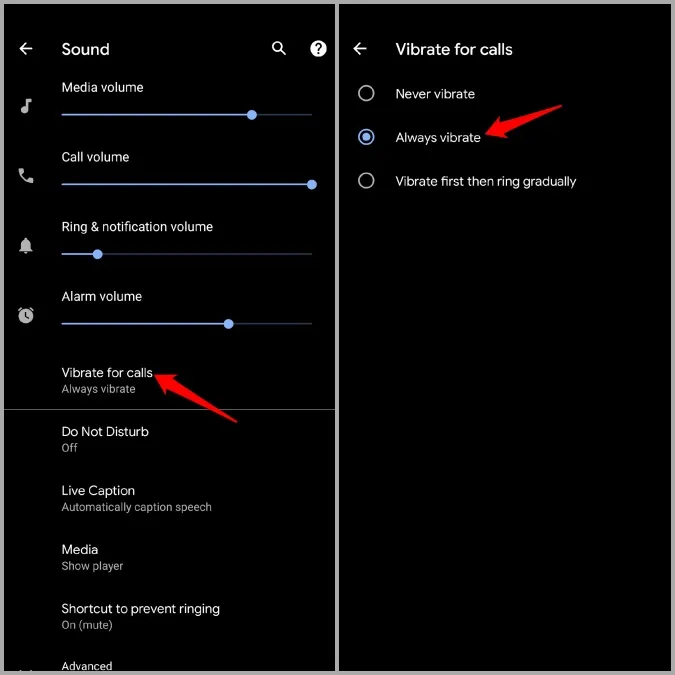
3. Gå tilbake til siden for lydinnstillinger. Bla ned til Andre lyder og vibrasjoner, og kontroller at vibrasjonsinnstillingene du foretrekker, er aktivert.
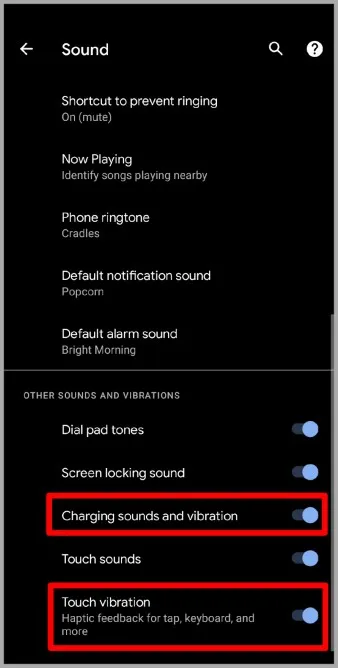
2. Sjekk tilgjengelighetsinnstillingene
I tillegg til lydinnstillingene må du også sjekke tilgjengelighetsmenyen på Android for å se om vibrasjon er deaktivert der.
1. åpne Innstillinger-appen og gå til Tilgjengelighet.
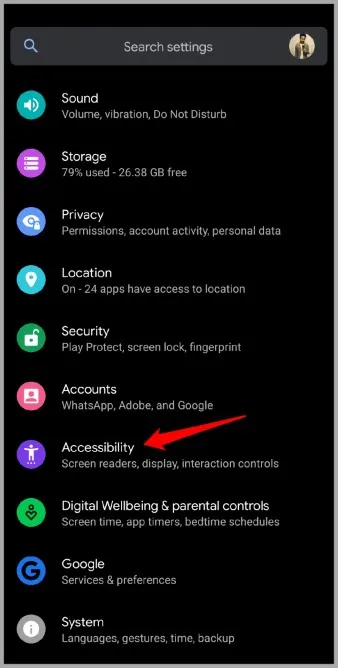
2. Under Interaksjonskontroller trykker du på Vibrasjon og haptisk styrke. Kontroller at dine foretrukne vibrasjonsinnstillinger er aktivert.
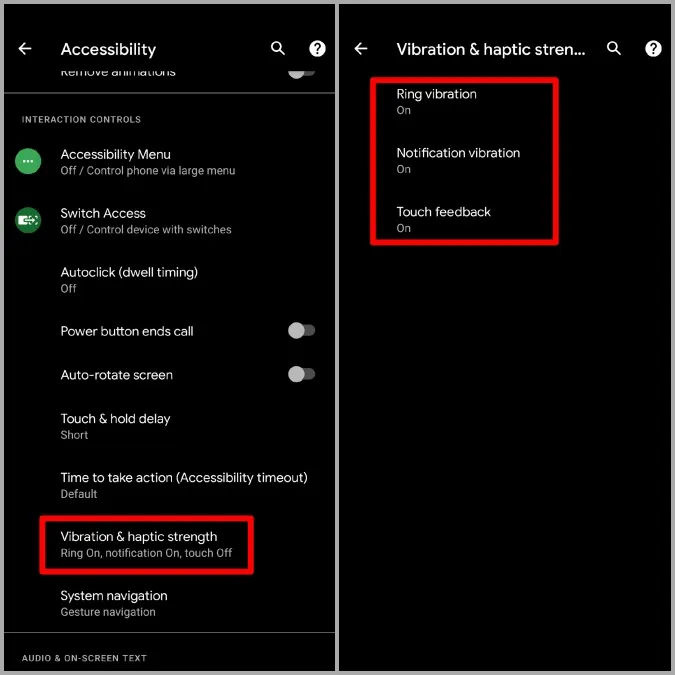
Merk: Hvis du bruker en app som har egne vibrasjonsinnstillinger (for eksempel Gboard), må du også aktivere vibrasjon der.
3. endre vibrasjonsintensiteten
Hvis Android ikke vibrerer til tross for at du har aktivert alle de riktige innstillingene, er det mulig at den innstilte vibrasjonsintensiteten er for lav. Slik endrer du den.
Merk: Tilgjengeligheten av denne innstillingen kan variere avhengig av telefonens produsent og Android-versjon.
1. Åpne Innstillinger på Android og gå til Lyd og vibrasjon og Vibrasjonsintensitet.
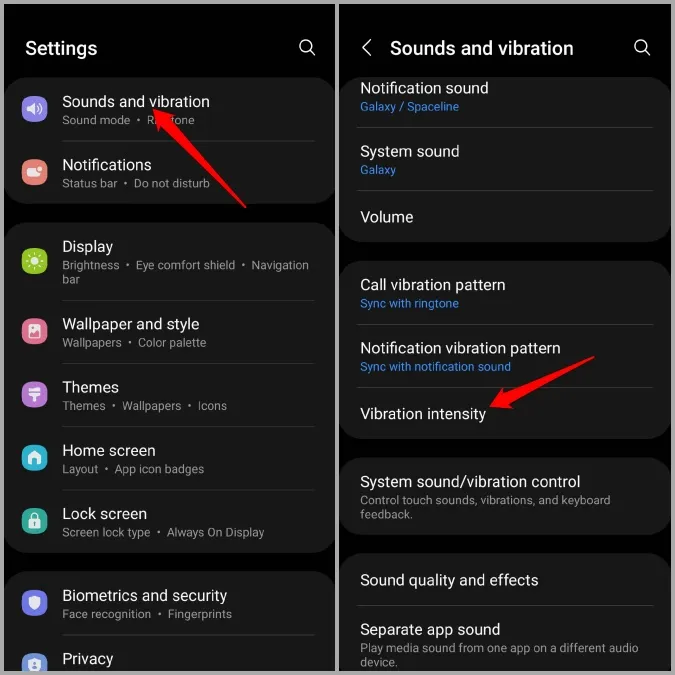
2. Bruk glidebryterne til å øke vibrasjonsintensiteten for Innkommende anrop, Varsler og Berøringsinteraksjon. 4.
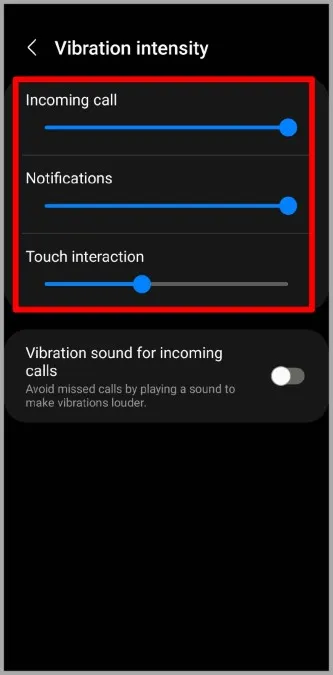
4. test vibrasjonsmotoren
Hvis Android-telefonen din fortsatt ikke vibrerer, kan problemet være maskinvarerelatert. Hvis vibrasjonsmotoren på telefonen har sluttet å fungere, vil Android-telefonen din ikke vibrere uansett hva du gjør. For å eliminere denne muligheten må du teste telefonens vibrasjonsmotor ved å åpne den hemmelige tjenestemenyen.
1. Åpne opp oppringingsappen på telefonen og slå *#0*# for å gå til servicemenyen.
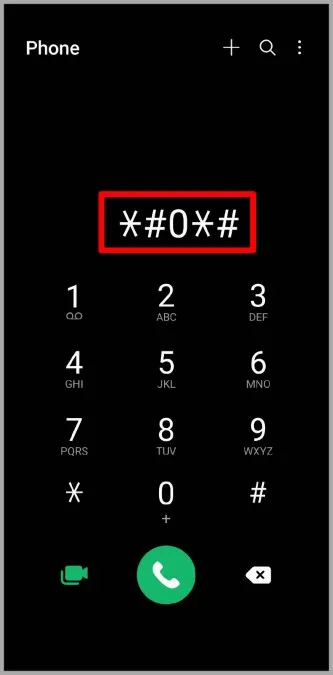
2. Trykk deretter på vibrasjonsflisen, og telefonen skal begynne å vibrere umiddelbart.
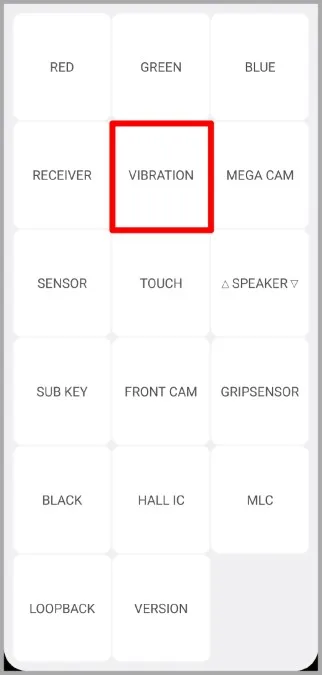
Merk: Den nøyaktige koden for å få tilgang til den hemmelige servicemenyen varierer avhengig av telefonens produsent og Android-versjon.
Hvis telefonen din ikke tilbyr den hemmelige servicemenyen, kan du installere en app som Vibration-Test fra Play Store og bruke den til å sjekke telefonens vibrasjonsmotor.
Hvis telefonen ikke består vibrasjonstesten, er det eneste alternativet å oppsøke nærmeste servicesenter for å få den reparert. Hvis vibrasjonen fungerer, kan du fortsette med feilsøkingstipsene nedenfor.
5. tilbakestille appinnstillingene
Slike problemer med vibrasjonene på Android-telefonen kan også skyldes at du nylig har endret apptillatelser, lagt til begrensninger eller deaktivert systemapper. For å løse dette kan du prøve å tilbakestille appinnstillingene på telefonen for å se om det hjelper.
1. Start Innstillinger-appen på Android og gå til System > Tilbakestillingsalternativer.
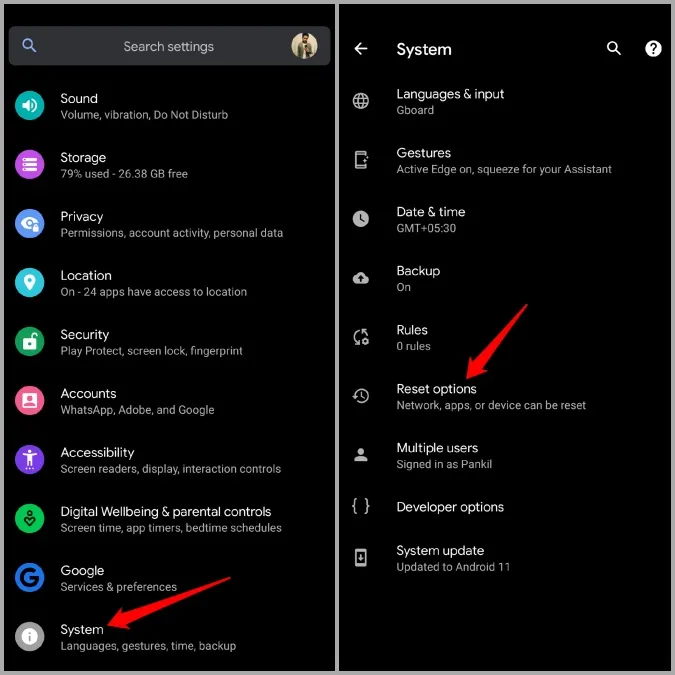
2. trykk på Tilbakestill appinnstillinger og trykk på Tilbakestill apper for å bekrefte.
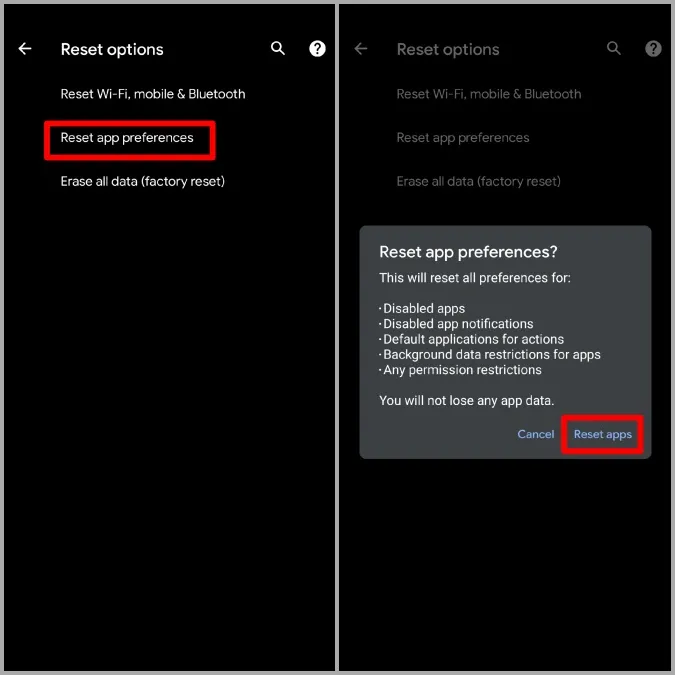
Kontroller om Android-telefonen din vibrerer nå.
6. prøv sikkermodus
Sikkermodus er et utmerket verktøy for å diagnostisere problemer med Android-telefoner. Hvis vibrasjonen ikke fungerer på grunn av en av appene som kjører i bakgrunnen, kan du sjekke det ved å starte telefonen i sikkermodus.
For å starte Android-telefonen i sikkermodus holder du inne strømknappen til en meny vises. Trykk deretter lenge på alternativet Start på nytt og velg OK når du blir bedt om det.
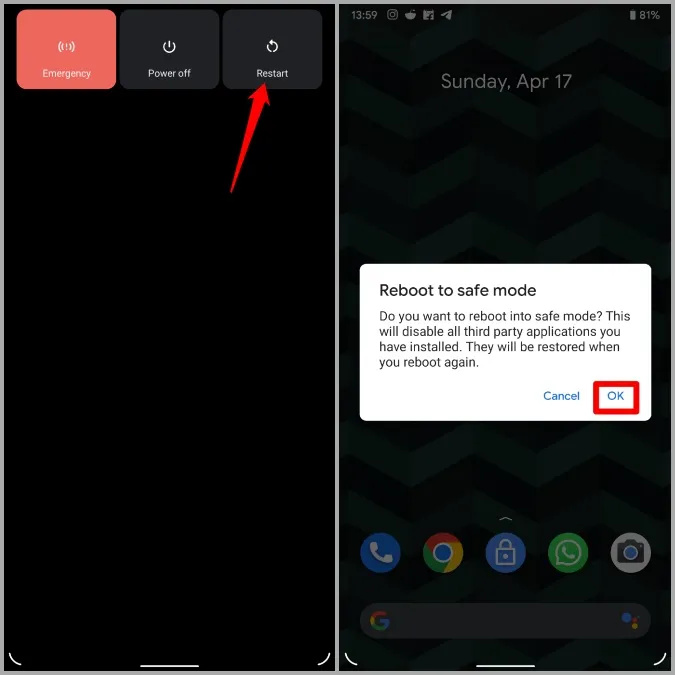
Hvis vibrasjonen fungerer i sikkermodus, må du se etter nylig installerte apper på telefonen og fjerne dem.
7. installere programvareoppdatering
Hvis vibrasjonsproblemet først oppstod etter en nylig Android-oppdatering, bør det ikke ta lang tid før produsenten av telefonen lanserer en løsning. Du kan derfor se etter eventuelle Android-oppdateringer og installere dem med en gang for å se om det forbedrer situasjonen.
8. tilbakestille Android til fabrikkinnstillingene
Hvis ingen av løsningene ovenfor fungerer, har du ikke noe annet valg enn å tilbakestille Android til fabrikkinnstillingene. Siden denne prosessen tilbakestiller alle innstillingene på telefonen til standardverdiene, bør dette helt sikkert løse problemet med at vibrasjonene ikke fungerer på telefonen.
1. Åpne Innstillinger-appen, og gå til System & gt; Tilbakestillingsalternativer.
2. velg alternativet Slett alle data (tilbakestilling til fabrikkinnstillinger). Trykk deretter på alternativet Slett alle data nederst.
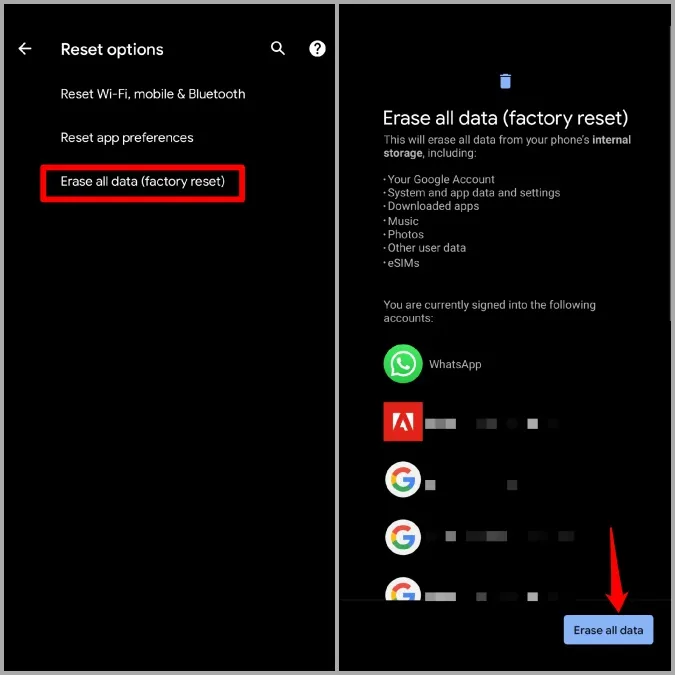
Bzz Bzz!
Vibrasjon er en viktig form for tilbakemelding som kan hjelpe deg med å holde deg informert om anrop, tekstmeldinger og berøringsinnganger selv i de mest støyende omgivelser. Det er først når den slutter å virke at du innser hvor viktig den er. Forhåpentligvis har de ovennevnte løsningene fått Android-telefonen din til å vibrere igjen, og alt er tilbake til det normale.